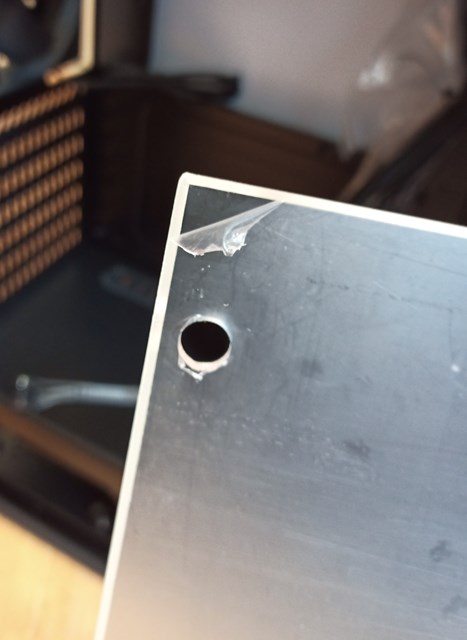メインPCのケースはAntecのP100を使用していました。静音性、拡張性共に申し分の無い素晴らしいケースでしたが5年以上使っていてさすがに飽きてきました。また、使用しているRyzen7のリテールクーラー、マザーボードがRGBで光るのでそれを生かしたい気分になってきました。よって、久しぶりにPCケースを新調することにします。
新たにPCを組むのと異なり既存のパーツを移植するのでケースのスペックは自ずと決まってきます。
(1)ATX対応
(2)5インチベイ2個、3.5インチシャドウベイ2個、2.5インチシャドウベイ2個
(3)側面がシースルーであること
(4)予算は1万円以下
価格.comで上記のスペックを入力して検索したところVersa H26が出てきました。
Versa H26は上記スペックを満たした上に価格が税込み5000円未満という低価格だったので素直にポチりました。
届いたVersa H26ですが、輸送時に運送業者のミスによる箱の損傷(これは業者が平謝りしていました)と製造時と思われる天板のへこみがありました。機能的には致命的ではないので「まぁしょうがない」と言い聞かせます。
(1)外箱
見事に穴が空いています。これは運送業者によるものでめちゃくちゃ謝られました。
(2)正面
(3)側面
シースルーのはずが曇りまくっているので購入した商品を間違えたかと思いました。
曇っているのは極薄の保護フィルムで、角から剥がすことができます。(下図)
(4)背面
(5)天板
製造時の問題と思われるへこみがあります。これは少々がっかりしました。
天板の黒いフィルターはマグネットで貼り付いており、取り外し可能です。
(6)ファン
ケースファンは標準で2基ついており、前面のものは青色LEDが点灯します。
いざパーツを組み付けます。
3.5インチドライブは一旦トレイに取り付けてからシャドウベイに取り付けます。
トレイはネジが無くても固定できますが振動を押さえ込みたい場合はネジ止めしましょう。
次にパワーサプライを取り付けます。
ここで重大なことに気がつきました。
私が使用しているCorsair RM1000xから伸びる電源ケーブルと3.5インチシャドウベイが干渉するのです。上の写真はケーブルを挿していない状態ですがこの状態で3.5インチシャドウベイと電源本体の隙間は3cmありません。
プラグイン形式のケーブルを接続しようとすると、下図のように一旦シャドウベイを取り外す必要があります。
一応、ベイを外してからケーブルを無理矢理押し込むと私の電源でもかろうじてケーブルは収まりました。しかしながら、ケーブルに無理な力がかかっている様子でしかも内蔵デバイスの電源構成を変更するたびにこの作業をするのはさすがにバカらしくなります。
この時点でこのケースを使用する気持ちが一気に萎えました。
Versa H26が向くのは以下の人です。
(1)これからパーツをそろえる人
(2)3.5インチドライブを使用しない人
私のような3.5インチドライブ、大容量電源(必然的に奥行きが大きくなる)を使用する者は全く向きません。
このケースで3.5インチドライブを使用予定の人は電源を注意深く選定しましょう。私が使用しているRM1000xの奥行きは180mmですが上のように全く余裕がありません。
プラグイン形式であれば奥行き150mm以下ぐらいが適当だと思います。
こうしてケース交換は大失敗に終わりました。が、ここで元に戻すのも癪なのでさらにケースを探すことにしました。この続きは次回に乞うご期待。